牛!GPT做PPT的3种方法(收藏)
今天,向大家展示如何利用ChatGPT来辅助制作PPT。尽管GPT本身并不能直接创建PPT,但通过结合一些特定的格式和工具,我们可以实现这一目标。
方法一:Markdown与MindShow的结合
首先,我们需要将ChatGPT的输出设置为Markdown格式。Markdown是一种轻量级标记语言,它允许你使用易于阅读、易于编写的纯文本格式来编写文档。在GPT输出时,选择Markdown格式,稍等片刻,你就能看到如下图的Markdown格式内容。
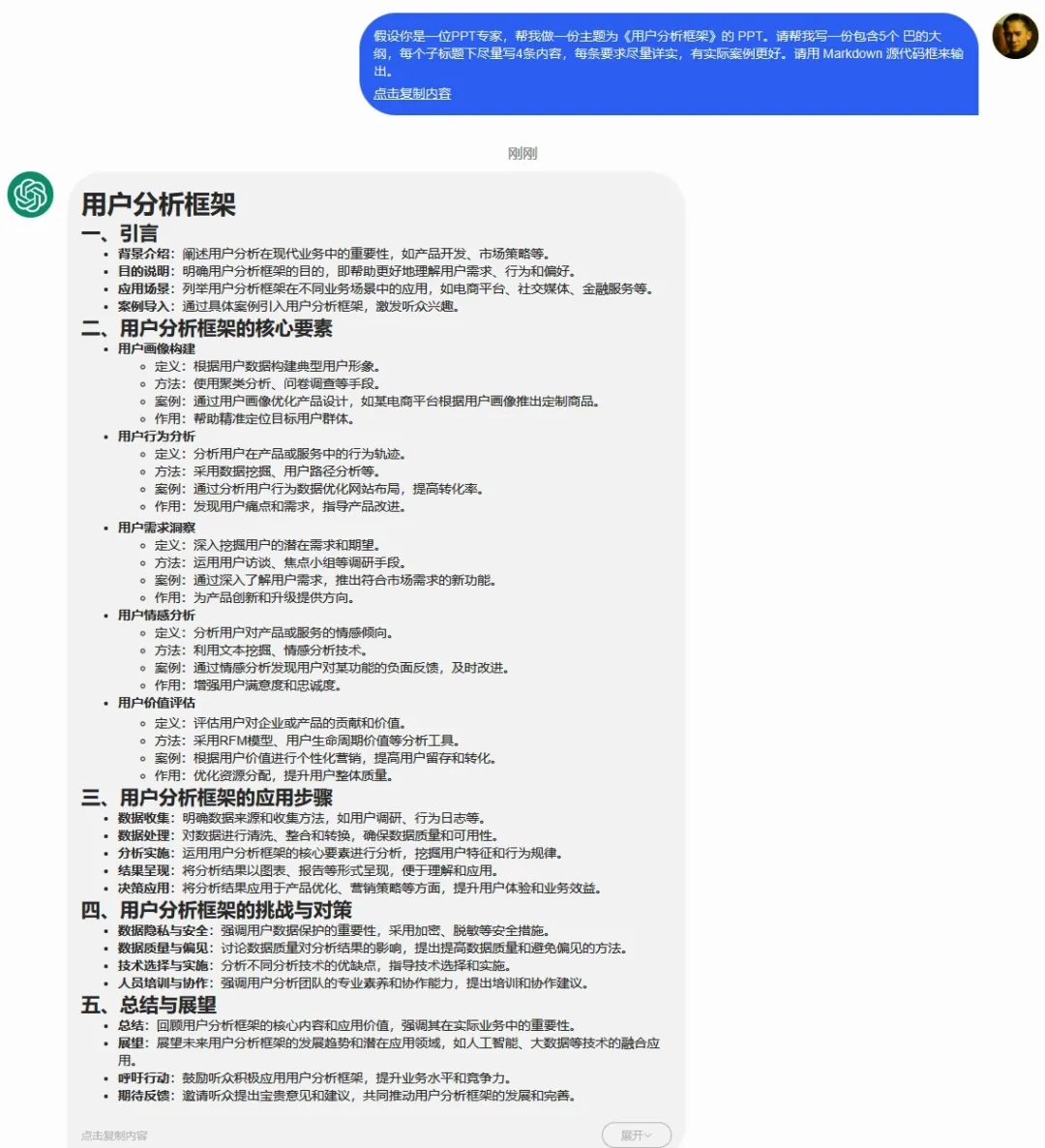
接下来,打开MindShow应用,将GPT生成的Markdown内容直接粘贴进去,然后点击导出创建。
此时,MindShow会自动为你生成PPT。你可以根据自己的喜好选择模板,轻松点击几下,一个15页的PPT就能在20秒内完成!现在,让我们一起来看看效果吧。

方法二:运用VBA语言
假设你想制作一个关于数据分析的PPT,那么你可以使用VBA语言来编写一个宏,让PowerPoint自动为你创建这个演示文稿。你可以在GPT中提问,要求它用VBA语言为你编写一个包含9个不同幻灯片的数据分析介绍PPT。记住,提问时中英文可以混杂,但主要的指令要清晰明了。
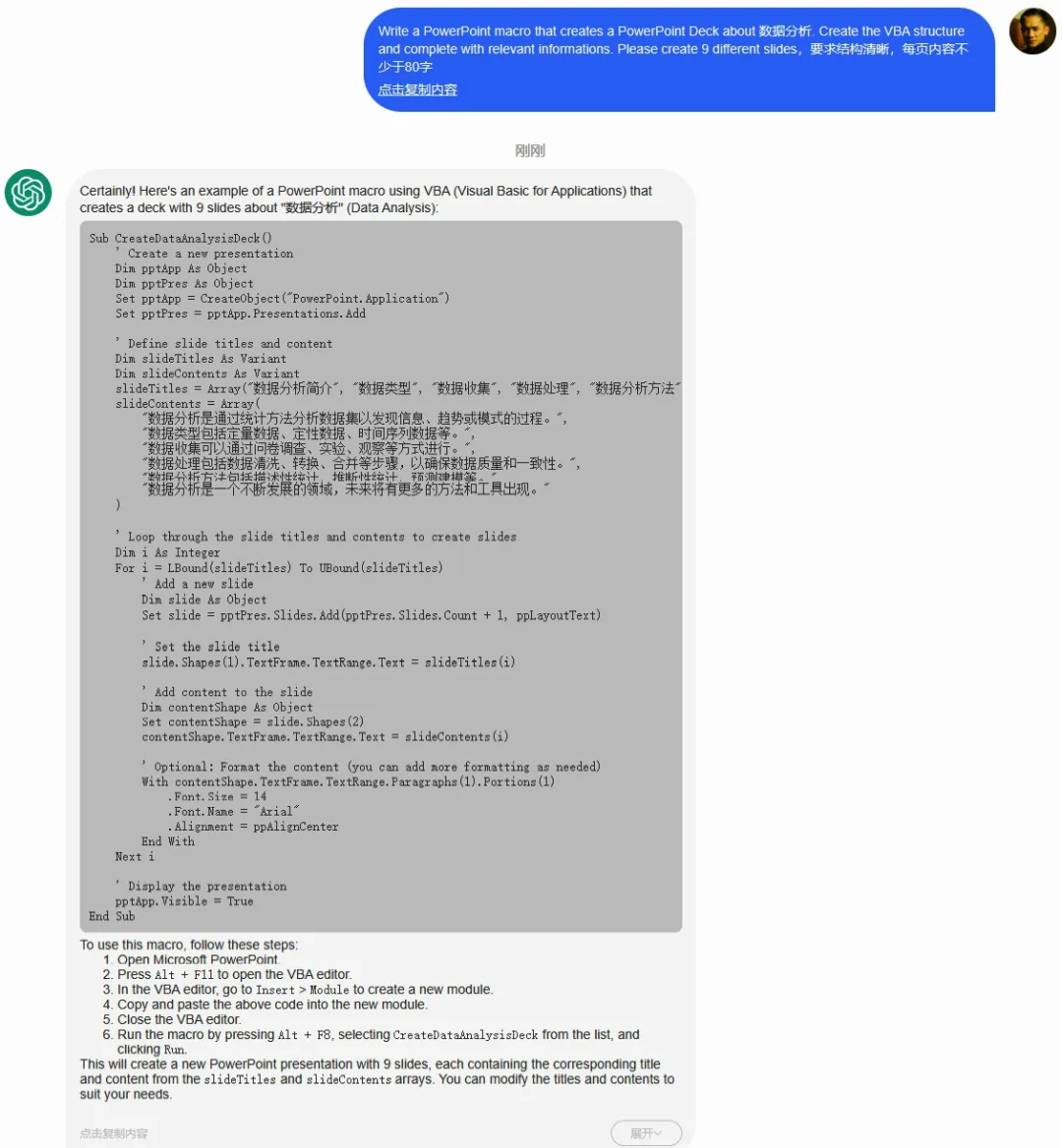
将GPT输出的VBA代码复制到你的PPT中。打开PPT,找到开发工具选项卡,点击里面的Visual Basic,或者使用快捷键ALT+F11调出开发者工具。
将GPT输出的VBA代码粘贴进去,然后运行整个代码。这样,你想要的PPT内容就完成了。
你还可以在提问时对GPT提出更多的要求,比如要求每页要有结论、论点、论据等,GPT都能为你轻松实现。
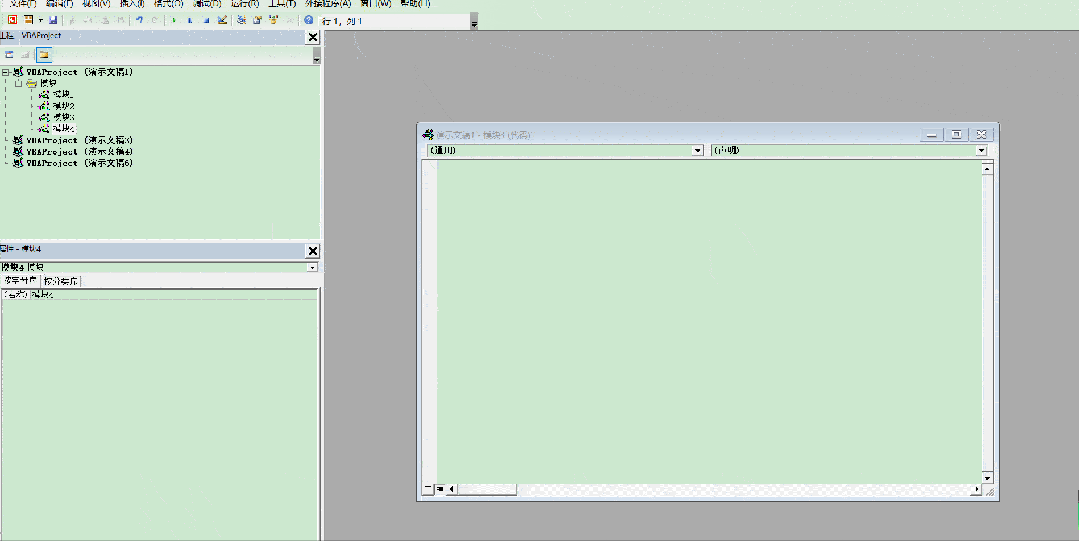
方法三:利用python-pptx库
最后,我想向大家介绍一种更高级的方法,那就是利用Python的python-pptx库来制作PPT。你只需要将你想要展示的文本内容输入给GPT,然后GPT会为你生成一个包含十张幻灯片的演示文稿。
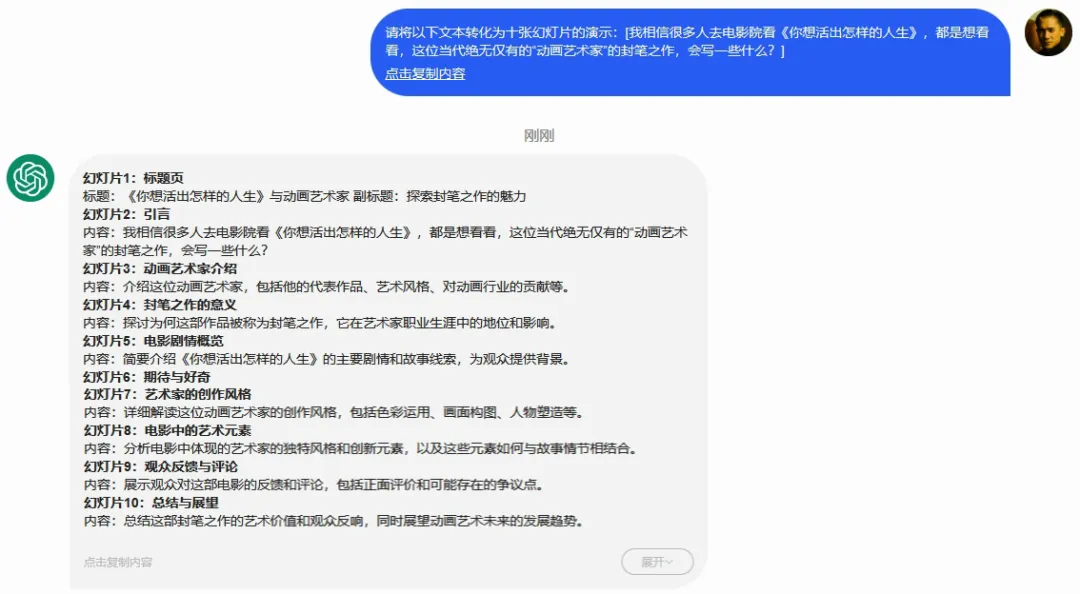
要使用这个方法,你需要确保你的Python环境中已经安装了python-pptx库。如果还没有安装,你可以使用pip命令进行安装:`pip install python-pptx`。安装完成后,你可以使用Python代码将文本转换为PowerPoint演示文稿。
运行Python代码后,稍等片刻,你就会看到”PPTX file has been created successfully”的提示,表示十页的PPT已经完成。
然后,你可以启动PPT软件,对生成的PPT进行一键美化设计。
如果你也想体验GPT,请点击阅读原文!

